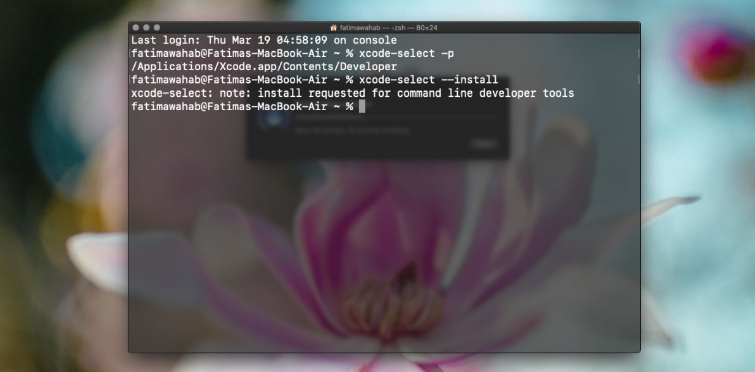Mikä on DirectX-diagnostiikkatyökalu ja miten sitä käytetään
DirectX on pohjimmiltaan kokoelma sovellusliittymiä, joita käytetään Windows multimedia- ja video-ohjelmille ja on erityisen tärkeä pelaajille. DirectX-diagnostiikkatyökalu näyttää runsaasti tietoa DirectX: stä, ja sen avulla voit suorittaa myös vianmääritystestit DirectX-järjestelmässä. Jos haluat tarkistaa käyttämäsi DirectX-version - tai jopa tuottaa vianmääritykseen tiedoston, joka on täynnä vianmääritystietoja, katsotaanpa, miten se tehdään. Tässä artikkelissa puhumme Mikä on DirectX -diagnostiikkatyökalu ja kuinka sitä käytetään. Aloitetaanpa!
Mikä on DirectX-diagnostiikkatyökalu
Ennen kuin esitän sinulle DirectX-diagnostiikkatyökalun, sinun on ensin tiedettävä joitain tietoja DirectX: stä. DirectX on kokoelma sovellusohjelmointirajapintoja (API), joita Windows käyttää multimediasovelluksiin, kuten 3D-peleihin ja HD-videoihin. DirectX on todella tärkeä, jos haluat pelata edistyneitä pelejä tietokoneellasi.
Mikä on DirectX-diagnostiikkatyökalu? DirectX-diagnostiikkatyökalu, joka tunnetaan myös nimellä DxDiag, on diagnostiikkatyökalu, jota käytetään DirectX-toimintojen testaamiseen. Ja myös ääni-, näyttö-, video- ja kaikkiin muihin multimediasovelluksiin liittyvien ongelmien vianmääritys.
Jos sinulla on ongelmia ääni- ja videosoittimien käytössä tai 3D-sovellusten käyttämisessä Windows 10 -tietokoneellasi. Sitten voit käyttää DirectX-diagnostiikkatyökalua Windows 10.
DirectX-diagnostiikkatyökalun ensimmäinen versio on Windows 95: ssä. Nykyään Windows 10: n työkalun viimeisin versio on DirectX 12.
DirectX-diagnostiikkatyökalu käynnistää sinut suorittamaan diagnoosin perustestit DirectX-järjestelmässä. Jos et tiedä kuinka suoristaa DirectX-diagnostiikkatyökalu Windows 10: ssä, voit suorittaa työkalun seuraavasti ja suorittaa DirectX-testin Windows 10: ssä noudattamalla seuraavia ohjeita.
Kuinka suorittaa DirectX-diagnostiikkatyökalu Windows 10: ssä
Aloita tämä napauttamalla Käynnistä-valikkoa ja kirjoittamalla dxdiag. Avaa EnterX-diagnostiikkatyökalu painamalla Enter-näppäintä.

htc one m8 vaahtokarkki juuri
Kun suoritat työkalun ensimmäisen kerran, se kysyy, haluatko tarkistaa, ovatko video-ohjaimesi allekirjoittaneet Microsoftin. Mene eteenpäin ja napsauta sitten Kyllä. Työkalu ei muuta käyttämiäsi ohjaimia. Se vain ilmoittaa sinulle, ovatko ne merkki vai ei. Yleensä allekirjoitettujen ohjaimien käyttö antaa vakaamman ja luotettavamman ympäristön.

Tarkistettuaan ohjaimet DirectX-diagnostiikkatyökalu avautuu sitten Järjestelmä-välilehdelle. Tässä välilehdessä luetellaan yleisiä tietoja järjestelmästäsi ja mikä tärkeintä, mikä DirectX-versio olet tällä hetkellä asentanut.

Näet myös yhden tai useamman Näyttö-välilehden, joka riippuu tietokoneeseesi liitettyjen näyttöjen määrästä. Näyttö-välilehti näyttää grafiikkasovittimen ja näytön tietoja. Se näyttää myös tietoja näytönohjaimista ja siitä, mitkä DirectX-ominaisuudet ovat käytössä.

Muista, että jos käytät edelleen Windows XP: tä (tai et ole vain katsonut diagnostiikkatyökalua sen jälkeen). Vanhempien versioiden Näyttö-välilehden avulla voit myös ottaa käyttöön tai poistaa käytöstä tiettyjä DirectX-ominaisuuksia. Kuten DirectDraw, Direct3D-kiihdytys ja AGP-tekstuurin kiihdytys. Sen avulla voit myös suorittaa testejä joillekin näistä ominaisuuksista. Työkalun uudemmat versiot poistivat mahdollisuuden sammuttaa ominaisuuksia. Jätä tämä toiminto grafiikkasovittimien valmistajien tehtäväksi suunnitella omaksi ohjainohjelmaksi. Myös työkalun uudemmat versiot suorittavat nyt testit automaattisesti ja näyttävät vain Notes-ruudussa, jos löydämme ongelmia tai ei.
Edelleen
Diagnostiikkatyökalun Ääni-välilehti näyttää periaatteessa tietoja järjestelmässäsi käytettävistä äänilaitteista, ohjaimista ja myös lähtölaitteista.
Input-välilehti näyttää perustiedot järjestelmässäsi käytetyistä syöttölaitteista (kuten hiirestä ja näppäimistöstä). Aiheeseen liittyvien laitteiden (kuten USB-ohjaimen, johon laitteet on kytketty) ohella.

Ehkä kaikkein hyödyllisin osa DirectX-diagnostiikkatyökalua on kyky tallentaa kaikki tiedot. Näemme, että näillä välilehdillä tekstitiedosto, jonka voit sitten jakaa muiden kanssa. Jos työskentelet Microsoftin tai sovelluskehittäjien tukihenkilöstön kanssa (tai jopa selaat Internet-ohjekeskusteluryhmiä). Sitten he voivat pyytää DirectX-tietojasi. Tekstitiedoston lataaminen (tai vain sen sisällön liittäminen) on paljon helpompaa kuin kaikkien tietojen välittäminen jokaisella välilehdellä. Napauta vain Tallenna kaikki tiedot -painiketta tekstitiedoston luomiseksi ja tallentamiseksi missä haluat.

Ja siinä se on. DirectX-diagnostiikkatyökalu tarjoaa välittömän tavan varmistaa, että DirectX on asennettu oikein. Ja käynnissä ja nähdäksesi tietoja laitteistasi ja ohjaimista järjestelmässäsi, jotka liittyvät myös multimediaan ja videoihin. Työkalu tarjoaa myös helpon tavan tallentaa ja jakaa tietoja muille.
Johtopäätös
Selvä, se oli kaikki ihmiset! Toivottavasti pidät tästä artikkelista ja pidät siitä myös hyödyllisenä sinulle. Anna meille palautetta siitä. Myös, jos sinulla on kysyttävää ja kysymyksiä, jotka liittyvät tähän artikkeliin. Kerro sitten meille alla olevasta kommenttiosasta. Otamme sinuun yhteyttä pian.
Hyvää päivän jatkoa!
Katso myös: Kiintolevyn korjaaminen ei näy Windowsissa